كيفية إعداد موقع إلكتروني لقسيمة الخصم في المملكة المتحدة في 10 دقائق؟
نشرت: 2018-01-25تقدم RevGlue أربع وحدات أساسية للناشرين على نموذج مشاركة الإيرادات لإعداد موقع قسيمة الخصم. لا توجد تكلفة لاستخدام هذه الوحدات للناشرين وتوفر هذه الوحدات مجموعة كاملة من البيانات ونظام إدارة محتوى مدمج مع تقنية RevGlue. لا تتطلب أي من وحدات الناشر هذه حسابات شبكة تابعة أو أي مصمم أو مطور لمساعدتك في تطوير موقع ويب قسيمة الخصم. يمكن للناشرين كسب 80٪ من حصة كل عمولة ناتجة عن مبيعات المستخدمين مع جميع وحدات الناشر.
يمكنك عرض التفاصيل الكاملة لجميع هذه الوحدات على https://www.revglue.com/tools-for-publishers
قم بإعداد موقع قسيمة الخصم باستخدام RevGlue
RevSocial - يسمح لك بمشاركة القسائم والصفقات اليومية واللافتات ومقارنة الهاتف المحمول وموجزات المنتجات أو حتى روابط المتجر البسيطة على قنواتك الاجتماعية مثل Facebook أو Twitter.
RevAds - إنشاء إعلانات ديناميكية فريدة باستخدام مجموعات بيانات RevGlue ، وتخصيصها بألوان وخطوط وتخطيط فريد ونشرها على موقع الويب الخاص بك باستخدام سطر واحد من التعليمات البرمجية.
RevLinks - إذا كنت مدونًا أو تدير موقعًا للمحتوى ولكنك غير متأكد من كيفية تحقيق الدخل من محتويات موقع الويب الخاص بك ، فإن RevLinks هو الحل الذي سيحول جميع روابط موقع الويب والكلمات الرئيسية الخاصة بك إلى روابط مدفوعة.
RevEmbed
تسمح لك هذه الوحدة بإنشاء موقع كوبونات الخصم الخاص بك في المملكة المتحدة في عشر دقائق. نحن نعمل على أجزاء أخرى من مواقع الويب مثل مقارنة الهاتف المحمول ومقارنة النطاق العريض والمزيد ، وسوف تراها تأتي مباشرة في الأسابيع القادمة ضمن تقنية RevEmbed.
لنقم بإنشاء موقع قسيمة خصم في المملكة المتحدة في عشر خطوات سهلة باستخدام تقنية RevEmbed في RevGlue.com
الخطوة 1 - إنشاء حساب مستخدم مجاني. انقر فوق ارتباط التسجيل من RevGlue.com وقدم بريدك الإلكتروني وحدد كلمة مرور لتسجيل الدخول إلى حسابك. إذا كان لديك بالفعل حساب مستخدم RevGlue ، فانتقل إلى الخطوة 3 أدناه.
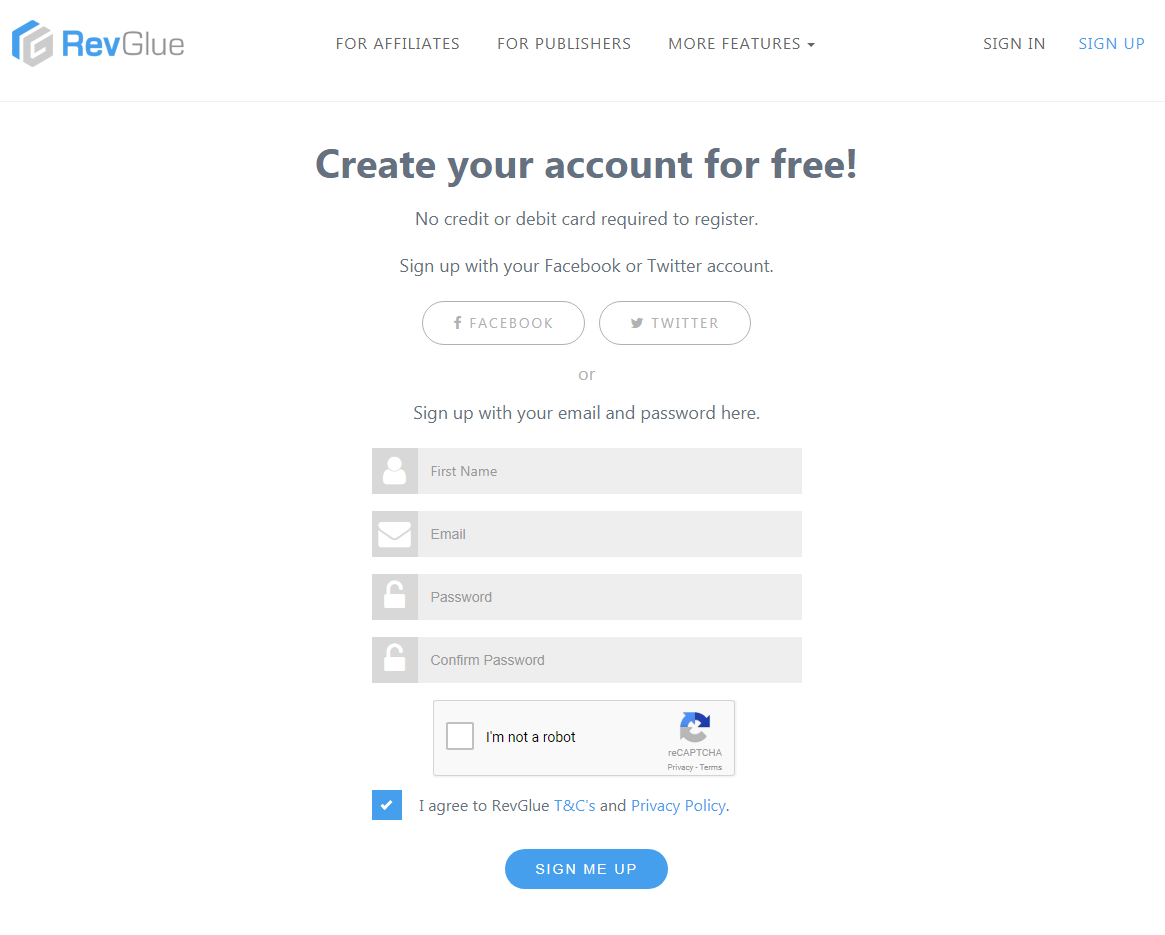
الخطوة 2 - ستتلقى رسالة بريد إلكتروني من RevGlue للتحقق من صحة عنوان بريدك الإلكتروني. انقر فوق ارتباط التحقق الموجود في البريد الإلكتروني وستكون جاهزًا لتصفح لوحة لوحة معلومات RevGlue.
الخطوة 3 - انقر فوق قائمة RevEmbed من الجانب الأيسر ثم قائمة المشاريع تحتها. على الجانب الأيمن ، ستتمكن من عرض زر إضافة مشروع جديد.
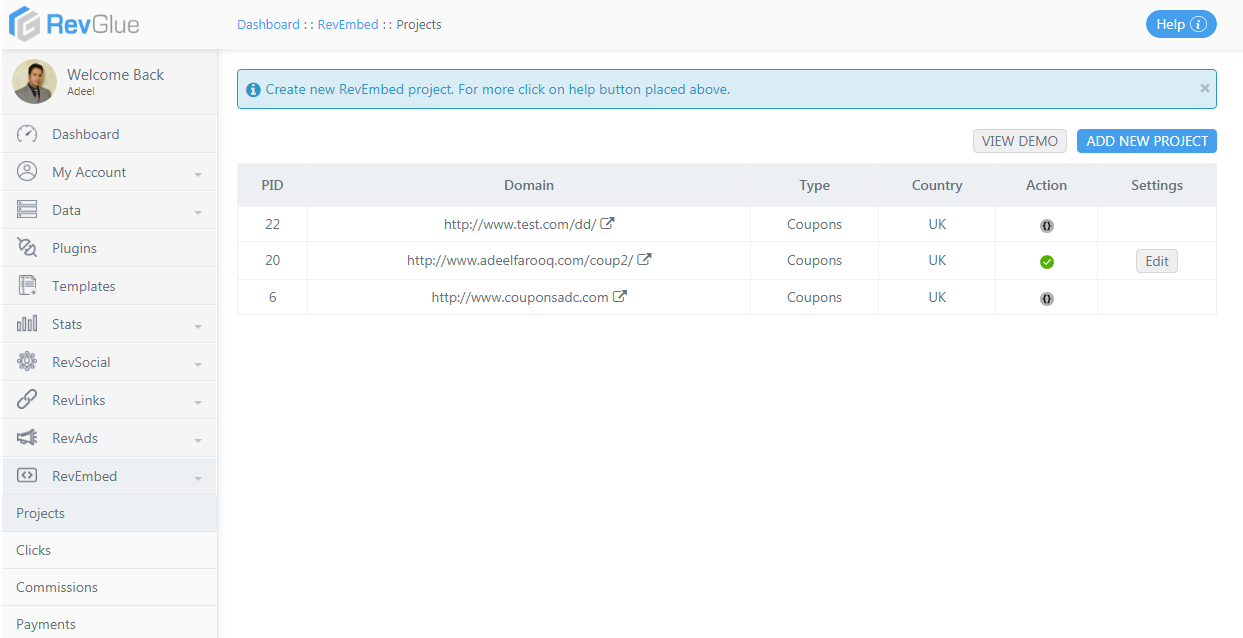
الخطوة 4 - انقر فوق الزر "إضافة مشروع جديد" وستظهر نافذة منبثقة تطلب منك توفير مسار المجال الذي ترغب في إعداد مشروع قسيمة خصم RevEmbed. قد يكون المجال الرئيسي الخاص بك مثل www.mysite.com نطاقًا فرعيًا مثل coupons.mysite.com أو مجلدًا داخل المجال الخاص بك مثل www.mysite.com/coupons/ يمكنك تحديد المكان الذي تريد ظهور موقع الكوبونات فيه.
في المثال الخاص بي أدناه ، أقوم بإنشاء مجلد فرعي كـ testcoupons / على نطاقي على www.adeelfarooq.com لذلك يجب أن أقدم المسار الكامل مثل www.adeelfarooq.com/testcoupon/
انقر فوق الزر Add RevEmbed وسيتم تقديمك مع نافذة منبثقة أخرى.

الخطوة 5 - كما هو موضح في الصورة أدناه. يتم تزويدك بزر تنزيل الملف الآن. انقر فوق هذا الزر لتنزيل ملف RevEmbed index.php. قم بتنزيل هذا الملف للتحقق من صحة المجال على جهاز الكمبيوتر المحلي الخاص بك.
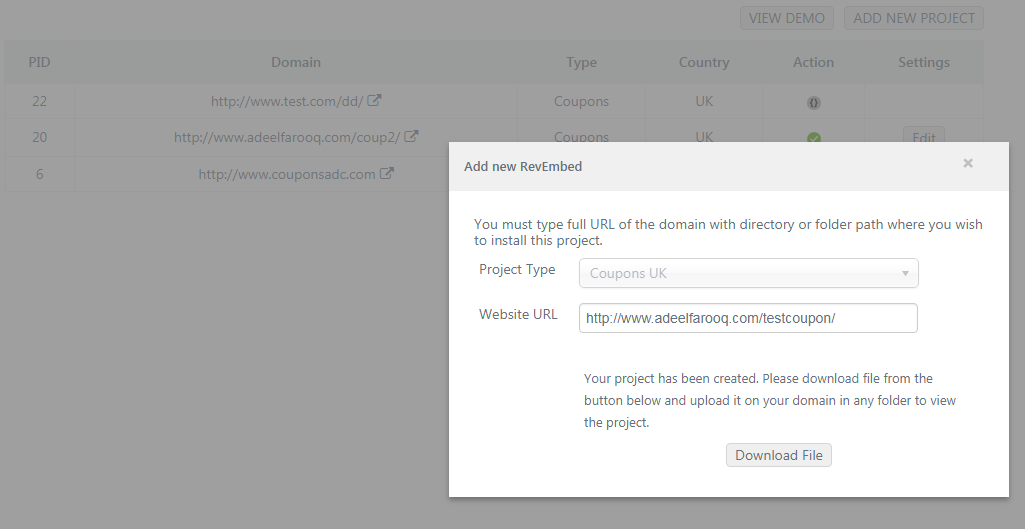
الخطوة 6 - بمجرد النقر فوق زر تنزيل الملف ، سيتم تنزيل ملف index.php يستغرق حوالي 1-5 ثوانٍ. ستتغير الشاشة المنبثقة لمساعدتك على فهم ما يجب فعله بهذا الملف في الخطوة التالية. لا تغلق هذه النافذة وافتح برنامج FTP الذي تستخدمه لتحميل الملفات على خادمك.
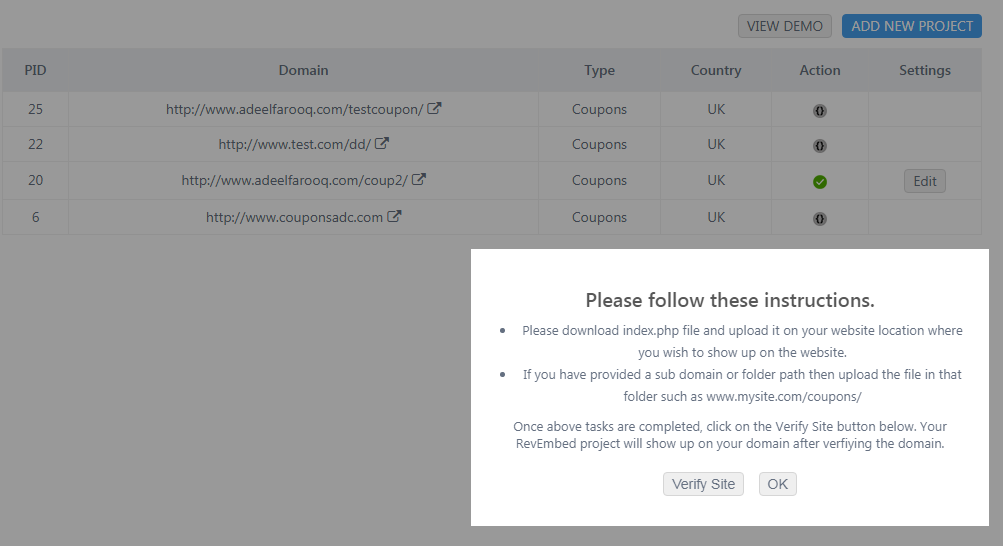
الخطوة 7 - يمكنك أن ترى في الصورة أدناه أنني فتحت برنامج Filezilla FTP وقمت بتوصيله بمجالي. قمت بعد ذلك بإنشاء مجلد فرعي في المجلد الجذر ككوبونات اختبار ثم قمت بنسخ ملف index.php إلى هذا المجلد من جهاز الكمبيوتر الخاص بي. تأكد من تحميل الملف في المجلد الصحيح للتحقق من صحته.
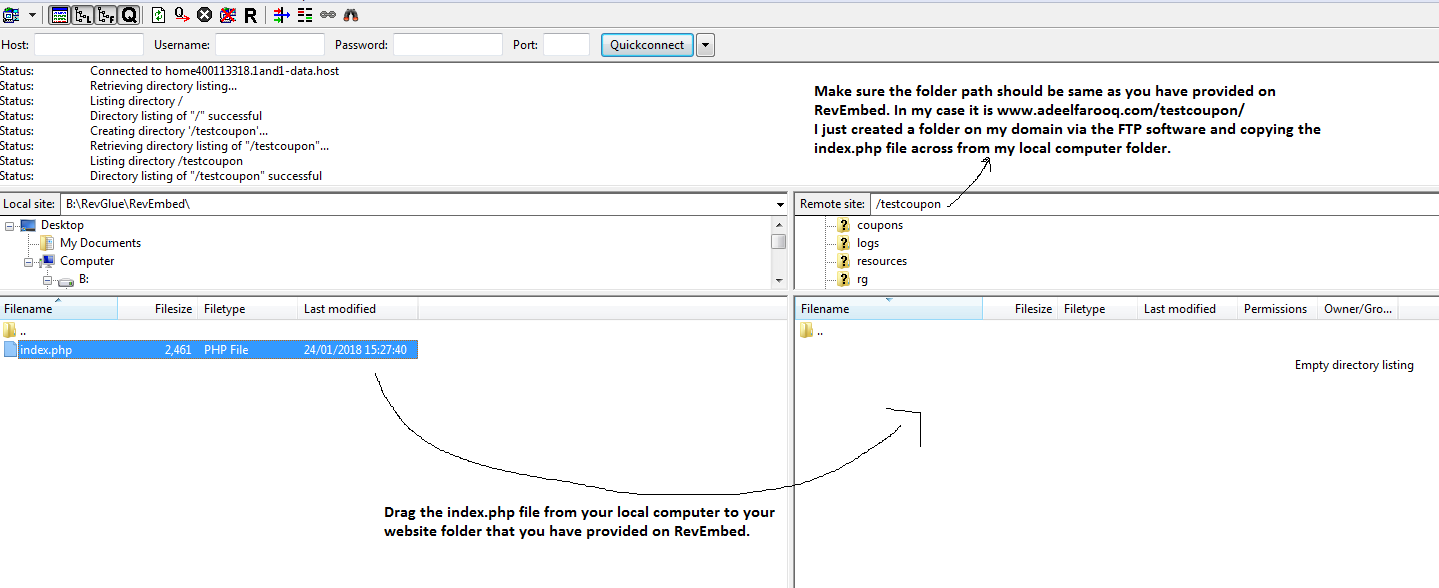
الخطوة 8 - انقر فوق زر التحقق من الموقع في النافذة الأخرى وستقوم وحدة RevEmbed بالتحقق من نطاقك على الفور. يمكنك دائمًا عرض عمود الإجراء أدناه إذا تم التحقق من موقع الويب الخاص بك. يرجى عدم إزالة ملف index.php من الخادم الخاص بك.

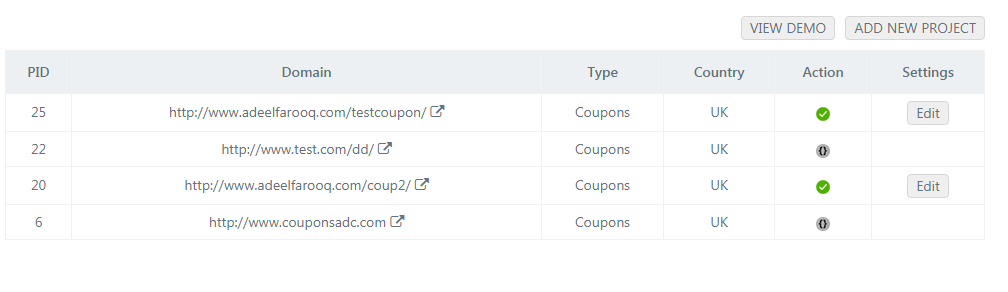
الخطوة 9 - يمكنك النقر فوق رمز الارتباط أو كتابة المجال الخاص بك في المتصفح لعرض موقع ويب قسيمة الخصم. أستطيع أن أرى لي كما هو موضح أدناه.
إذا قمت بتمكين mod_rewrite على الخادم الخاص بك ، فسيظهر موقع قسيمة الخصم RevEmbed الخاص بك عناوين URL جميلة. قام رفاق الخادم بتعطيله لذا سأرى أسماء ملفات .php. لذلك ، تأكد من مطالبة مهندسي استضافة الخادم الخاص بك بتمكين وحدة mod_rewrite في حزمة الاستضافة الخاصة بك.
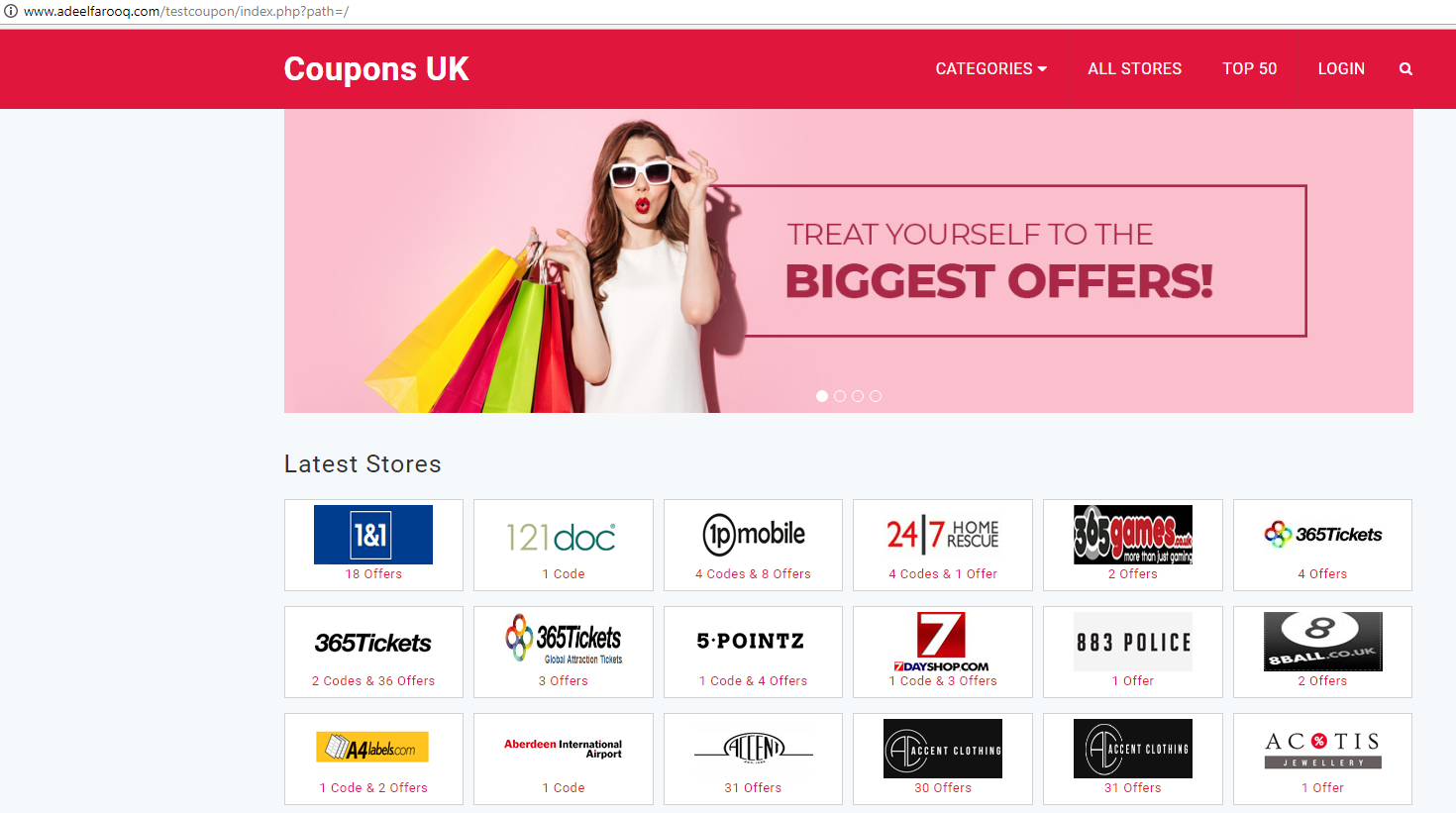
الخطوة 10 - أصبح موقع الويب الخاص بك الآن مباشرًا ولكن لا يزال بإمكانك إجراء العديد من التغييرات على مشروع القسائم الخاص بك. انقر فوق الزر تحرير في لوحة RevEmbed أمام المجال الذي تم التحقق منه وقم بتحديث المعلومات كما تريد هناك.
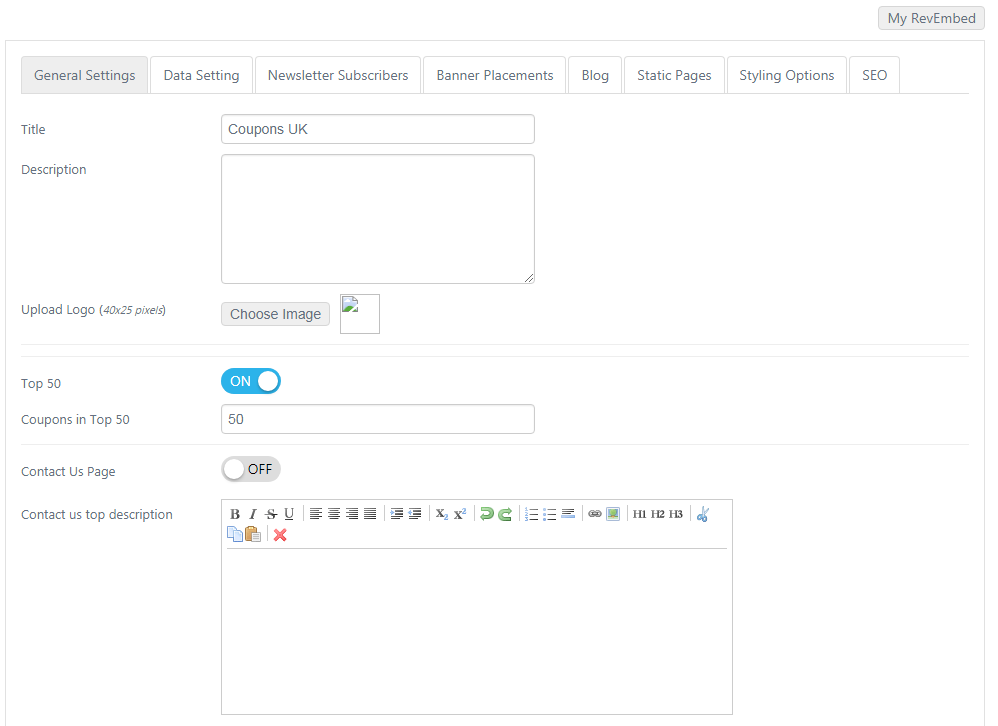
الإعدادات العامة - قم بتحديث المعلومات الأساسية والعنوان والشعار والوصف ومعلومات الاتصال بنا.
إعدادات البيانات - قم بتحديث حقول التقاط البيانات التي ترغب في السماح بها على موقع الكوبونات الخاص بك.
المشتركون في النشرة الإخبارية - قم بتنزيل قائمة بأحدث المشتركين في الرسائل الإخبارية على الموقع. يرجى ملاحظة أن بيانات المستخدمين لا تتم مشاركتها مع أي شخص. لكل مشروع RevEmbed إعداداته الخاصة وقاعدة مستخدميه. ستنعكس جميع التغييرات التي تجريها في هذا القسم على مشروعك فقط.
مواضع البانر - يمكنك تحديث لافتات الصفحة الرئيسية الرئيسية بعد الرأس من هنا. صمم لافتات ترويجية وقم بتحديثها بشكل متكرر.
المدونة - اكتب منشورات المدونة مع العروض والقسائم والمعلومات المفيدة الأخرى لمشروعك.
الصفحات الثابتة - يمكنك إضافة محتويات ثابتة مثل البنود والشروط أو سياسة الخصوصية أو غيرها من الصفحات المفيدة. سيتم تقديم جميع الروابط في التذييل.
خيارات التصميم - لديك خياران أساسيان هنا. الخيار الأول هو تغيير نظام الألوان للمشروع بأكمله. الخيار الثاني هو تحرير عنوان موقع الويب في وضع التحرير السهل.
SEO - قم بتحديث علامات SEO لكل صفحة هنا. بعض الصفحات ديناميكية لذا نقترح عدم تعديلها. ومع ذلك ، نقترح تحديث علامات SEO للصفحات الثابتة.
نحن في RevGlue إجمالي رموز القسيمة وعروض الخصم من جميع الشبكات التابعة الرائدة في المملكة المتحدة والتي تظهر على الفور في مشروع قسيمة الخصم RevEmbed.
يمكنك بعد ذلك الترويج للمشروع لمستخدميك أو بدء حملات ترويجية لجلب مستخدمين جدد يبحثون عن أكواد خصم من أفضل المتاجر في المملكة المتحدة. سيقوم المستخدمون بعد ذلك بالنقر فوق روابط المتاجر أو القسيمة وسيتم إعادة توجيههم إلى متاجر التجارة الإلكترونية لإجراء عملية الشراء.
في قائمة RemEmbed ، يمكنك أيضًا عرض ثلاث قوائم فرعية أخرى بعد المشروع. هنا ملخص سريع لكل منهم.
النقرات - يمكنك عرض نقرات الخروج من مشاريع RevEmbed الخاصة بك هنا والتي تظهر عندما قام المستخدم بنقرة خروج وعلى المتجر أو القسيمة. التحقق أيضًا مما إذا كان البيع ناجحًا وقد أصدرت الشبكات التابعة العمولة عليه.
العمولات - هنا يمكنك عرض كل تلك النقرات التي تم تحويلها إلى عمولة للمبيعات الناجحة. عندما يقوم المستخدم بإجراء عملية بيع ، يتم تقديم بيانات العمولة إلى الشبكة التابعة. ثم نقوم في RevGlue بإحضار هذه البيانات من الشبكات التابعة عدة مرات في اليوم ويتم تحديثها هنا من أجلك. يمكنك بعد ذلك طلب سحب نقدي بمجرد حصولك على 100 جنيه إسترليني من العمولات المستحقة الدفع.
المدفوعات - هنا يمكنك عرض جميع المدفوعات الخاصة بك المطلوبة من RevEmbed. يمكن لـ RevGlue إجراء الدفع في PayPal الخاص بك أو في حسابك المصرفي.
إذا كانت لديك أسئلة فلا تتردد في إرسال بريد إلكتروني إلينا على [email protected]
